Windows PC에서 macOS 실행 단계

Microsoft 장치에서 Apple의 운영 체제를 실행하는 방법을 단계별로 안내하는 가이드를 통해 Windows PC에 macOS를 설치하는 방법을 알아보세요.
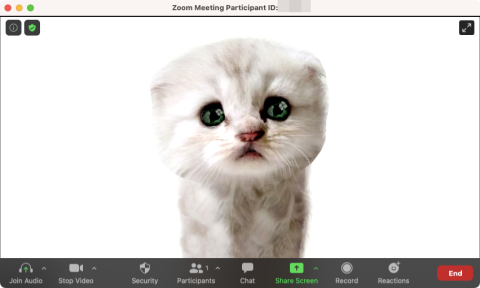
2020년은 화상 회의를 통해 달성할 수 있는 궁극적인 시나리오였습니다. 원격 근무와 원격 협업에 익숙해지면서 우리 모두가 직면한 한 가지 문제는 정장을 입을지 아니면 평상복을 입을지 결정하는 것이었습니다. 바로 이 장면 에서 필터 가 등장하여 말 그대로 사람들의 얼굴 에 생동감을 불어넣었습니다 .
지난 주에 동굴 안에 살지 않았다면 Zoom 에서 얼굴을 고양이 얼굴로 바꾸는 또 다른 새로운 필터를 발견했을 것 입니다. Zoom 회의에서 고양이를 얼굴로 적용하는 방법이 궁금한 분들 중 한 명이라면 다음 게시물을 참조하세요.
내용물
Zoom Cat 필터는 무엇입니까?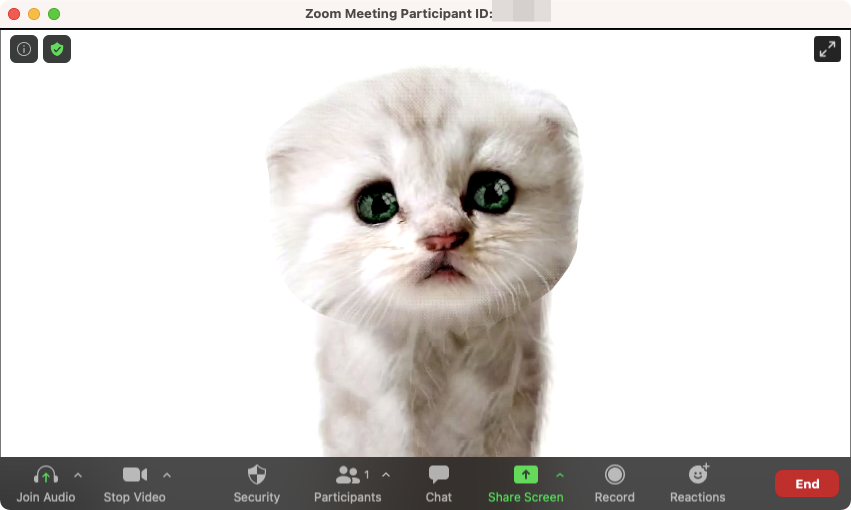
지난 여름, 참가자로 감자 무리를 주최하는 화상 회의를 본 적이 있을 것입니다. 이번에는 주위를 둘러보는 고양이의 얼굴입니다. 이것은 모두 가상 법원 세션에서 실수 로 고양이 로 변해 판사 앞에서 필터를 끄지 못한 텍사스 변호사의 바이러스 성 비디오 덕분 입니다.
비디오를 볼만큼 운이 좋다면 고양이가 "내 말 들리니? 나 여기 살아있어. 난 고양이가 아니야." 다행히도 아래 지침을 따르면 Zoom에서 자신을 고양이처럼 보이게 할 수도 있습니다.
Zoom에서 고양이가 되는 방법
Zoom의 필터 카탈로그에는 얼굴에 고양이 마스크를 추가할 수 있는 옵션이 포함되어 있지 않습니다. Zoom에서 고양이로 변신하려면 PC 또는 Mac에 설치된 Snap Camera 애플리케이션을 설치하고 활성화한 다음 옵션 목록에서 필터를 선택해야 합니다. 시작하는 방법은 다음과 같습니다.
1단계: PC/Mac에 Snap Camera 설치
웹 브라우저에서 Snap Camera 다운로드 페이지 로 이동하여 Windows PC 또는 Mac에 Snap Camera를 설치할 수 있습니다 . 다운로드 페이지가 로드되면 이메일 주소를 입력하고 Snap Camera 라이선스 계약에 동의합니다. 이제 앱을 다운로드하고 설치할 장치를 선택하게 됩니다. 소유한 기기에 따라 'Mac용 다운로드' 또는 'PC용 다운로드'를 선택합니다.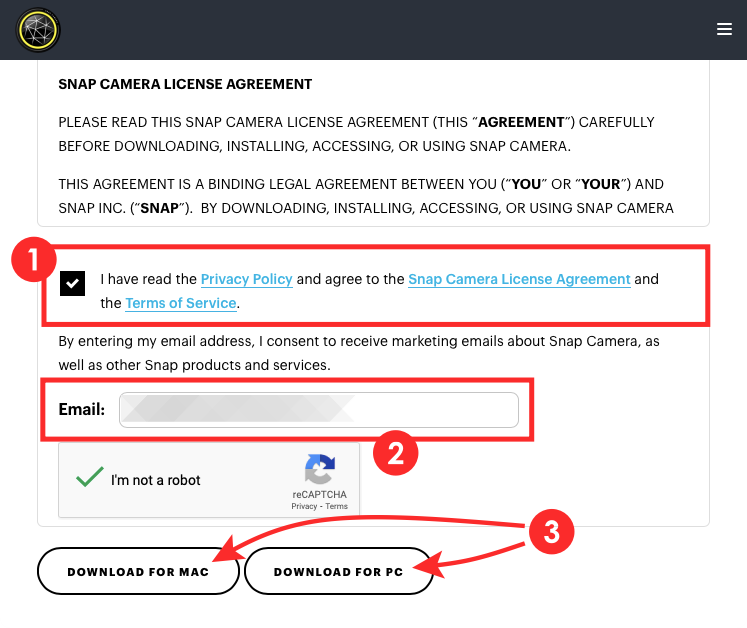
앱 패키지가 다운로드되면 열고 화면의 지시에 따라 컴퓨터에 Snap Camera를 성공적으로 설치합니다. 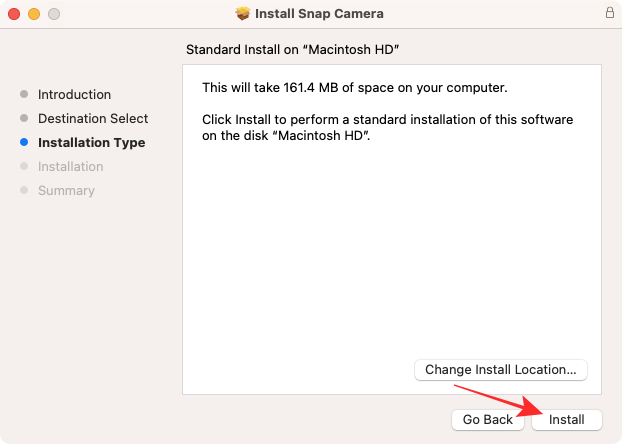
Snap Camera가 시스템에 설치된 후 Zoom에서 활성화할 수 있으며, 그래야만 얼굴에 필터를 적용할 수 있습니다.
2단계: 확대/축소 시 스냅 카메라 활성화
Zoom에서 Snap Camera를 활성화하려면 Windows PC 또는 Mac에서 Zoom 애플리케이션을 열고 기본 설정/설정 화면으로 이동합니다. 다음을 통해 도착할 수 있습니다.
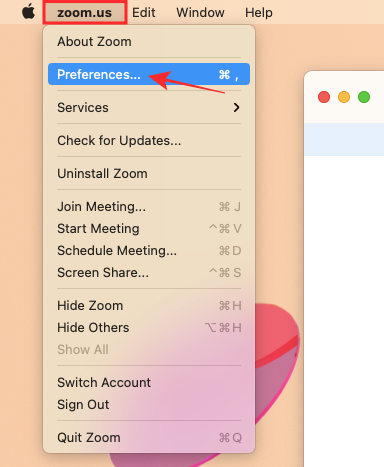
확대/축소 설정 화면의 왼쪽 사이드바에서 '비디오' 탭을 클릭하고 화면에서 기본 카메라로 카메라 스냅을 선택합니다.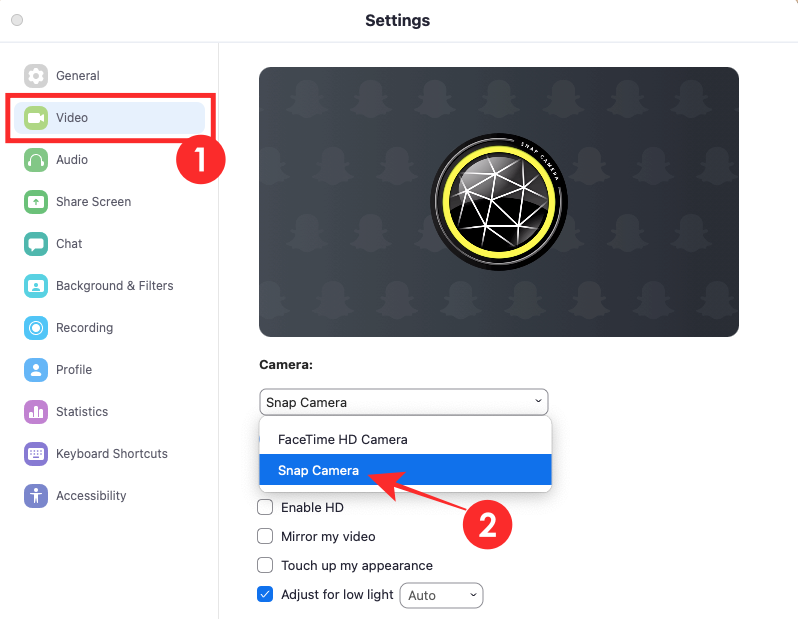
줌에서 Snap Camera를 성공적으로 활성화했습니다.
3단계: 고양이로 변신
Zoom에서 기본 카메라를 Snap Camera로 전환했다면 이제 고양이로 변신할 시간입니다. 이렇게 하려면 PC 또는 Mac에서 Snap Camera를 열고 올바르게 작동하는 데 필요한 모든 권한(카메라 및 마이크)을 부여하십시오.
응용 프로그램에 모든 권한을 부여하면 컴퓨터의 물리적 웹캠의 상단과 하단에서 Snap Camera에서 사용할 수 있는 다양한 기능을 미리 볼 수 있습니다. 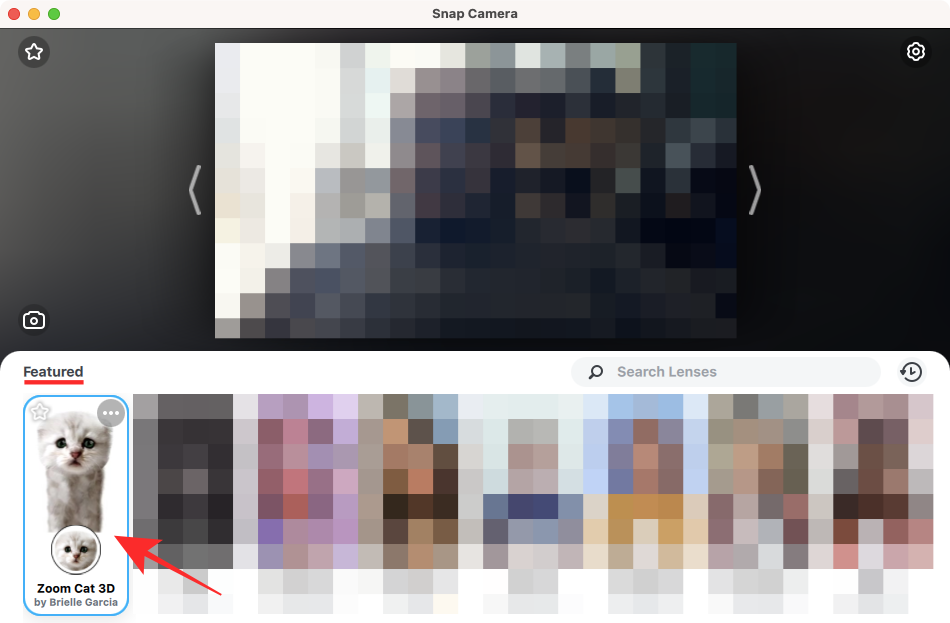
Zoom에서 자신을 고양이로 만들기 위한 유일한 목적으로 이 글을 읽고 계시기 때문에 Featured Lenses 목록에서 'Zoom Cat 3D' 필터를 클릭하면 바로 그렇게 할 수 있습니다. 당신의 얼굴은 즉시 고양이의 얼굴로 변할 것입니다.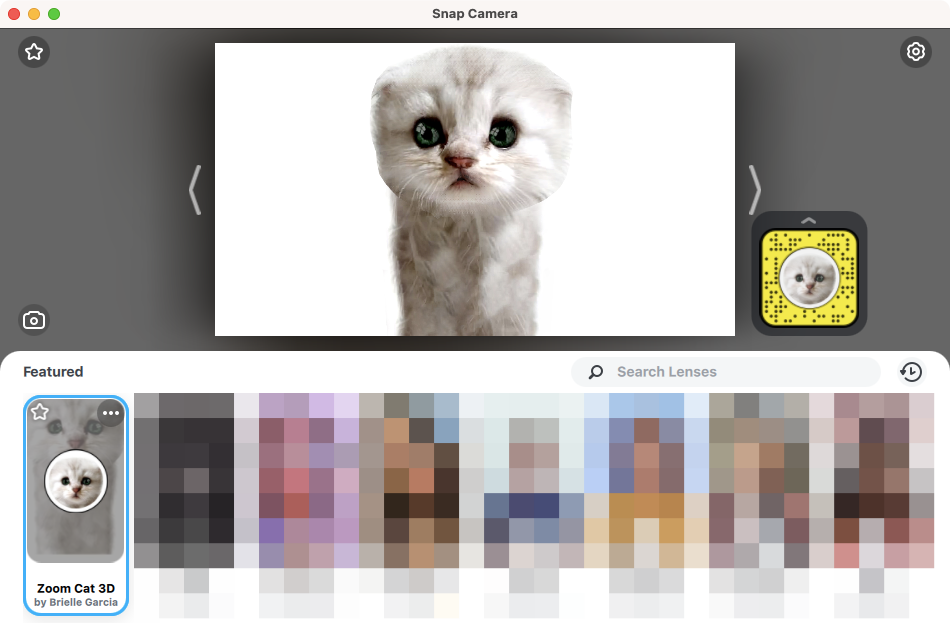
이 필터를 찾을 수 없으면 카메라 미리보기 아래의 '렌즈 검색' 검색 상자를 클릭하십시오. 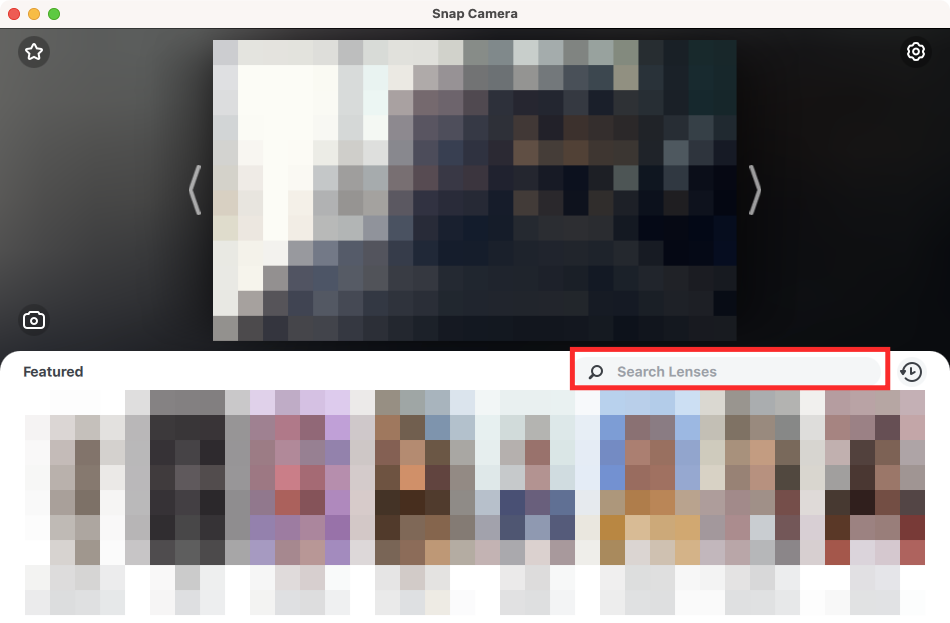
여기에서 'Zoom Cat'을 검색하면 검색 결과에서 'Zoom Cat 3D' 필터를 찾을 수 있습니다. 또는 이 링크 로 이동 하여 웹 브라우저를 사용하여 'Zoom Cat 3D' 필터 페이지 로 이동할 수 있습니다 .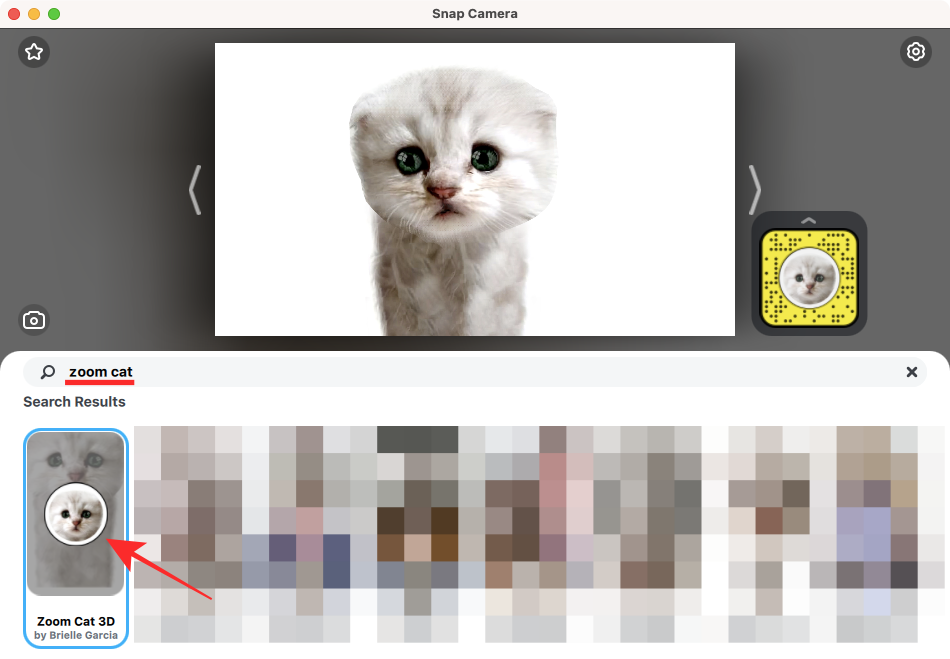
이제 Zoom에서 회의를 시작하거나 진행 중인 회의에 참여하여 고양이처럼 다른 사람을 맞이할 수 있습니다. 고개를 옆으로 돌리고 입을 벌려 고양이를 더욱 생기있게 만들어주세요. 회의 중에 말하는 동안 다른 사람들도 고양이의 얼굴 움직임을 볼 수 있어야 합니다.
Zoom에서 고양이 필터를 제거하는 방법
고양이가 되는 것은 참으로 재미있지만 동료나 고객과의 회의에 부름을 받았을 때 고양이가 되는 것은 고양이에게 괴로움을 줄 수 있습니다. 따라서 회의에서 진지하게 요구할 때 얼굴이 제대로 표현되고 있는지 확인하는 것이 중요합니다.
방법 1: Zoom 회의 전
Zoom에서 Snap Camera를 사용하여 적용한 Cat 필터를 비활성화하려면 PC/Mac에서 Zoom 애플리케이션을 연 다음 Zoom 창의 오른쪽 상단에 있는 톱니바퀴 아이콘을 클릭하십시오. 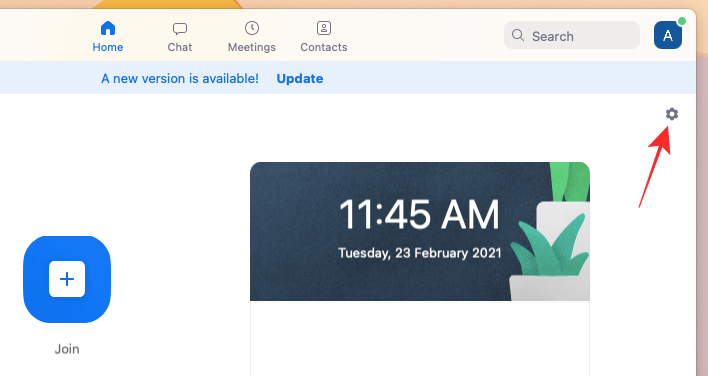
확대/축소 설정 창이 나타나면 왼쪽 사이드바에서 '비디오' 탭을 클릭하고 일반적으로 회의에 사용하는 실제 웹캠 또는 기본 카메라를 선택합니다. 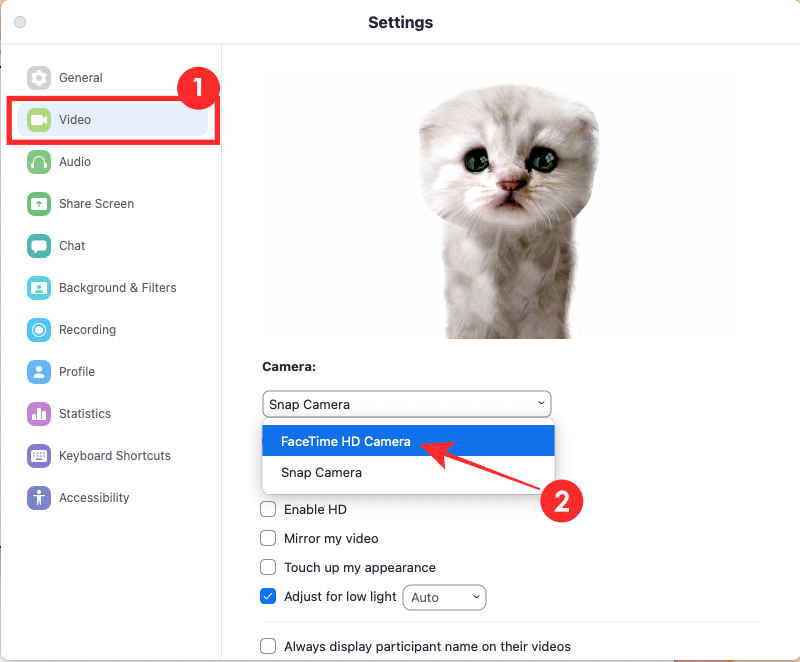
이제 확대/축소 설정 창을 닫을 수 있으며 이제 회의에 고양이가 아닌 실제 얼굴이 표시됩니다.
방법 2: Zoom 회의 중
이미 Zoom 회의에 참여 중이고 참여하기 전에 Cat 필터를 비활성화하는 것을 잊은 경우에도 하단 도구 모음에서 '비디오 중지' 탭 옆에 있는 위쪽 화살표를 클릭하여 끌 수 있습니다. 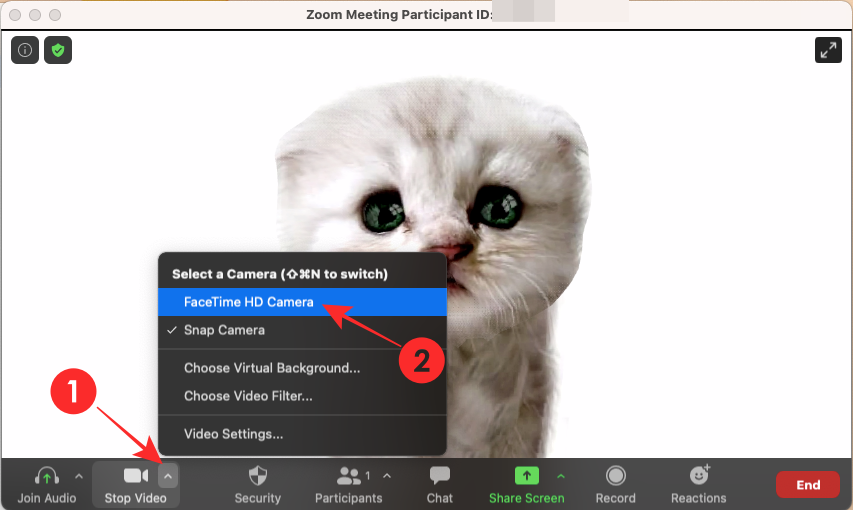
표시되는 팝업 메뉴에서 실제 웹캠 또는 기본 웹캠을 선택합니다. macOS에서 기본 웹캠은 여기에 "FaceTime HD 카메라"로 표시됩니다. 고양이 필터를 끄고 참여한 Zoom 회의에 내장 카메라를 사용하려면 선택하세요.
이것이 Zoom의 Cat 필터에 대해 알아야 할 전부입니다. 이에 대한 자세한 내용은 전용 스냅 카메라 및 확대/축소 섹션을 확인하세요 .
관련된
Microsoft 장치에서 Apple의 운영 체제를 실행하는 방법을 단계별로 안내하는 가이드를 통해 Windows PC에 macOS를 설치하는 방법을 알아보세요.
스마트폰의 가장 일반적인 기능 중 하나는 스크린샷을 캡처하는 기능입니다. 시간이 지남에 따라 이러한 스크린샷을 찍는 방법이 진화해왔습니다.
Microsoft는 항상 업데이트와 최신 OS 반복을 통해 Windows에 새로운 변경 사항을 가져오려고 노력하는 아주 바쁜 회사입니다. 그러나 주님께서 주시는 것 같이 주님도 거두어 가십니다.
Zoom 회의는 전 세계 수백만 명의 학생과 일하는 전문가의 필수 요소가 되었습니다. Zoom 회의 종료 방법을 배우고 필요한 상황에 맞게 대처하세요.
Microsoft Edge는 문제를 해결하거나 새 릴리스의 버그를 건너뛰기 위해 이전 버전으로 롤백하는 두 가지 방법을 지원합니다. 방법은 다음과 같습니다.
Zoom은 전 세계 기업에서 사용하는 가장 인기 있는 협업 도구 중 하나입니다. 비용 효율적인 회의와 협업을 위해 꼭 필요한 정보를 제공합니다.
Google Meet의 볼륨을 조절하는 방법과 유용한 팁을 제공합니다.
Windows 11에서 창 게임 최적화를 활성화하려면 설정 > 시스템 > 디스플레이 > 그래픽, 기본 그래픽을 열고 기능을 켭니다.
Microsoft Teams는 팀원들과 원활하게 소통하기 위해 카메라를 테스트하는 최고의 방법을 제공합니다. 카메라 문제를 해결하는 방법을 알아보세요.
Windows 10에서 동기화 설정을 활성화 또는 비활성화하거나 개별 동기화 설정을 선택하려면 다음 단계를 사용할 수 있습니다.
Windows 11에서 개발자 모드를 쉽게 활성화할 수 있으며, 개발자용 설정 페이지에서 스위치를 켜는 단계를 안내합니다.
Windows 11에서 오래된 게임을 실행하는 방법에 대한 유용한 팁과 정보를 제공합니다.
Windows 11에서 Android 게임을 플레이하려면 Google Play 게임 또는 Android 플랫폼용 Windows 하위 시스템을 사용할 수 있습니다. 방법은 다음과 같습니다.
Windows 11에서 마우스 오버 시 검색 열기를 활성화하려면 명령 프롬프트(관리자)를 열고 vivetool /enable /id:43572857,43572692 명령을 실행합니다.
Windows 11에서 존재 감지 설정을 활성화하려면 설정 > 개인 정보 보호 및 보안 > 존재 감지를 열고 기능을 켜십시오.
작업 스케줄러에서 숨겨진 상태로 실행되도록 예약된 작업을 구성하려면 작업 일반 설정에서 사용자 로그온 여부에 관계없이 실행을 선택합니다.
Windows 11에서는 스냅 지원, 레이아웃(최대화 및 상단 화면), 스냅 그룹을 사용하여 키보드 및 마우스를 사용하여 창을 나란히 스냅하는 단계를 제공합니다.
Windows 11에서 작업 관리자 검색 표시줄을 활성화하려면 Vivetool /enable /id:39420424 명령을 사용하고 컴퓨터를 다시 시작하십시오.
Windows 11에서 새로운 제품 키 변경 UI를 활성화하려면 다음 vivetool /enable /id:36390579 및 vivetool /enable /id:42733866 명령을 실행하세요.
Windows 11에서 게임 성능을 향상하려면 메모리 무결성 및 가상 머신 플랫폼을 비활성화하세요. 단계는 다음과 같습니다.
Zoom 프로필 사진을 제거하는 방법과 그 과정에서 발생할 수 있는 문제를 해결하는 방법을 알아보세요. 간단한 단계로 프로필 사진을 클리어하세요.
Android에서 Google TTS(텍스트 음성 변환)를 변경하는 방법을 단계별로 설명합니다. 음성, 언어, 속도, 피치 설정을 최적화하는 방법을 알아보세요.
Microsoft Teams에서 항상 사용 가능한 상태를 유지하는 방법을 알아보세요. 간단한 단계로 클라이언트와의 원활한 소통을 보장하고, 상태 변경 원리와 설정 방법을 상세히 설명합니다.
Samsung Galaxy Tab S8에서 microSD 카드를 삽입, 제거, 포맷하는 방법을 단계별로 설명합니다. 최적의 microSD 카드 추천 및 스토리지 확장 팁 포함.
슬랙 메시지 삭제 방법을 개별/대량 삭제부터 자동 삭제 설정까지 5가지 방법으로 상세 설명. 삭제 후 복구 가능성, 관리자 권한 설정 등 실무 팁과 통계 자료 포함 가이드
Microsoft Lists의 5가지 주요 기능과 템플릿 활용법을 통해 업무 효율성을 40% 이상 개선하는 방법을 단계별로 설명합니다. Teams/SharePoint 연동 팁과 전문가 추천 워크플로우 제공
트위터에서 민감한 콘텐츠를 보는 방법을 알고 싶으신가요? 이 가이드에서는 웹 및 모바일 앱에서 민감한 콘텐츠를 활성화하는 방법을 단계별로 설명합니다. 트위터 설정을 최적화하는 방법을 알아보세요!
WhatsApp 사기를 피하는 방법을 알아보세요. 최신 소셜 미디어 사기 유형과 예방 팁을 확인하여 개인 정보를 안전하게 보호하세요.
OneDrive에서 "바로 가기를 이동할 수 없음" 오류를 해결하는 방법을 알아보세요. 파일 삭제, PC 연결 해제, 앱 업데이트, 재설정 등 4가지 효과적인 해결책을 제공합니다.
Microsoft Teams 파일 업로드 문제 해결 방법을 제시합니다. Microsoft Office 365와의 연동을 통해 사용되는 Teams의 파일 공유에서 겪는 다양한 오류를 해결해보세요.




























